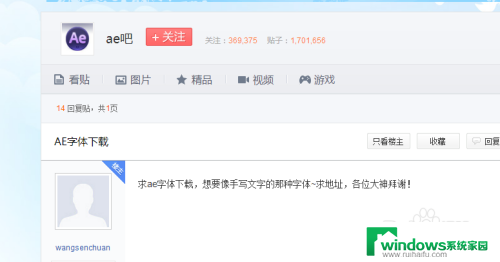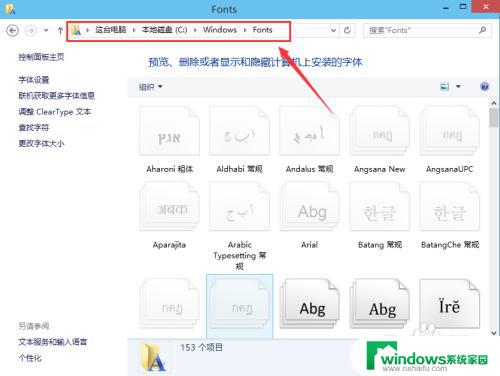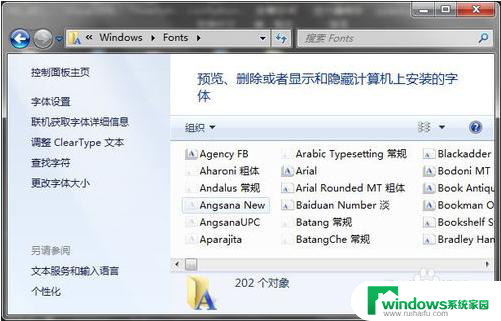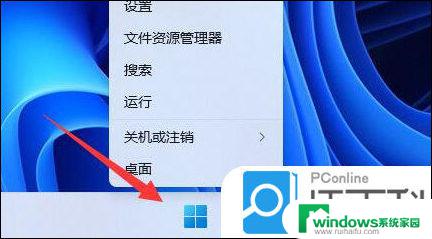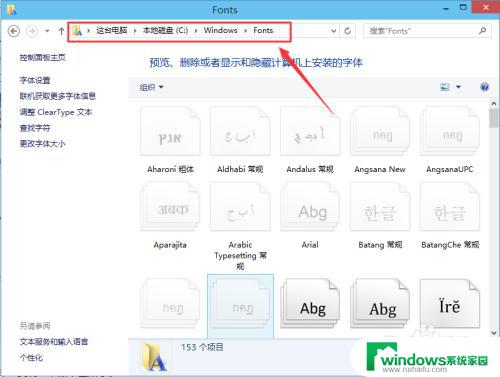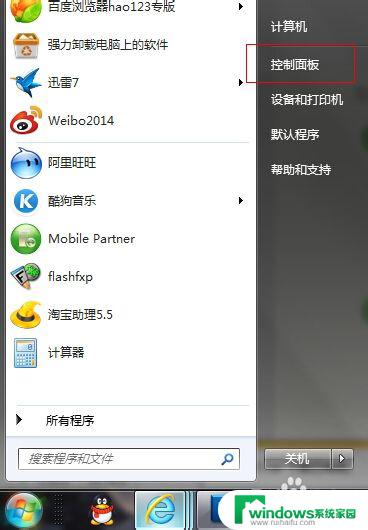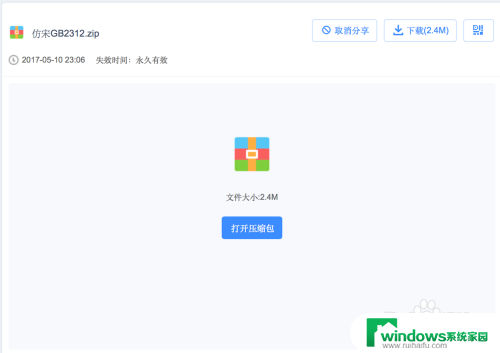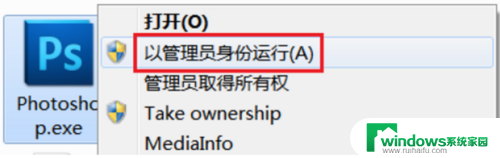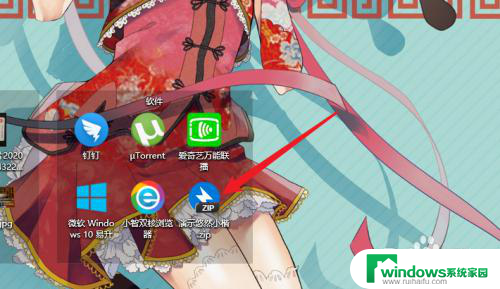电脑字体装在哪个文件夹 win10字体怎么安装
在如今数字化的时代,电脑已经成为我们日常生活中不可或缺的工具,而字体作为电脑界面的重要元素之一,不仅能够美化我们的文字展示,还能够传达不同风格和情感。很多人对于电脑字体的安装位置和步骤并不了解。在Windows 10操作系统中,字体的安装位置位于一个特定的文件夹中。究竟这个文件夹在哪里呢?又该如何安装字体呢?本文将为您详细介绍电脑字体的安装位置以及在Win10中如何安装字体的方法。无论您是需要增添新的字体,还是想要更换原有字体,都能够在本文中找到您所需要的答案。
步骤如下:
1.打开电脑进入系统后,点击此电脑的图标进入。
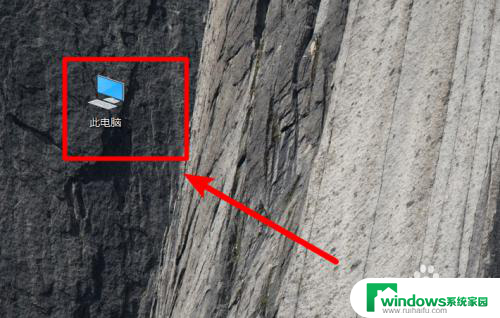
2.进入后,依次点击C:\Windows\Fonts。在fonts文件夹中就可以看到win10电脑安装的字体。
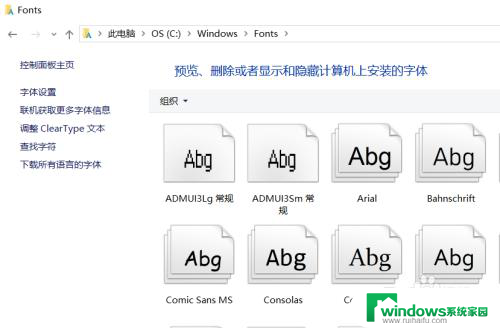
3.如果需要安装新的字体,可以双击字体文件进入。

4.进入后,点击字体界面的安装的选项。
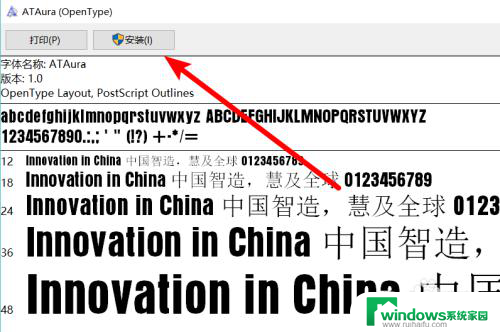
5.点击后,页面会出现安装进度,等待安装完成即可。
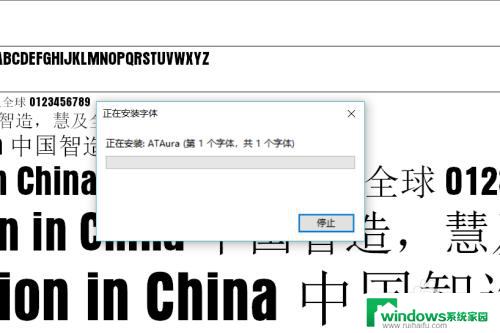
6.同时,也可以将字体文件直接拖动到fonts文件夹中,也可以完成字体的安装。
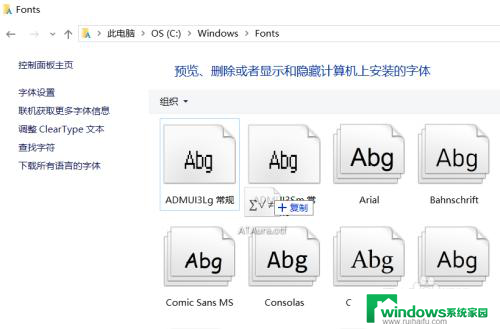
以上就是电脑字体安装位置的全部内容,有遇到相同问题的用户可参考本文中介绍的步骤来进行修复,希望能够对大家有所帮助。